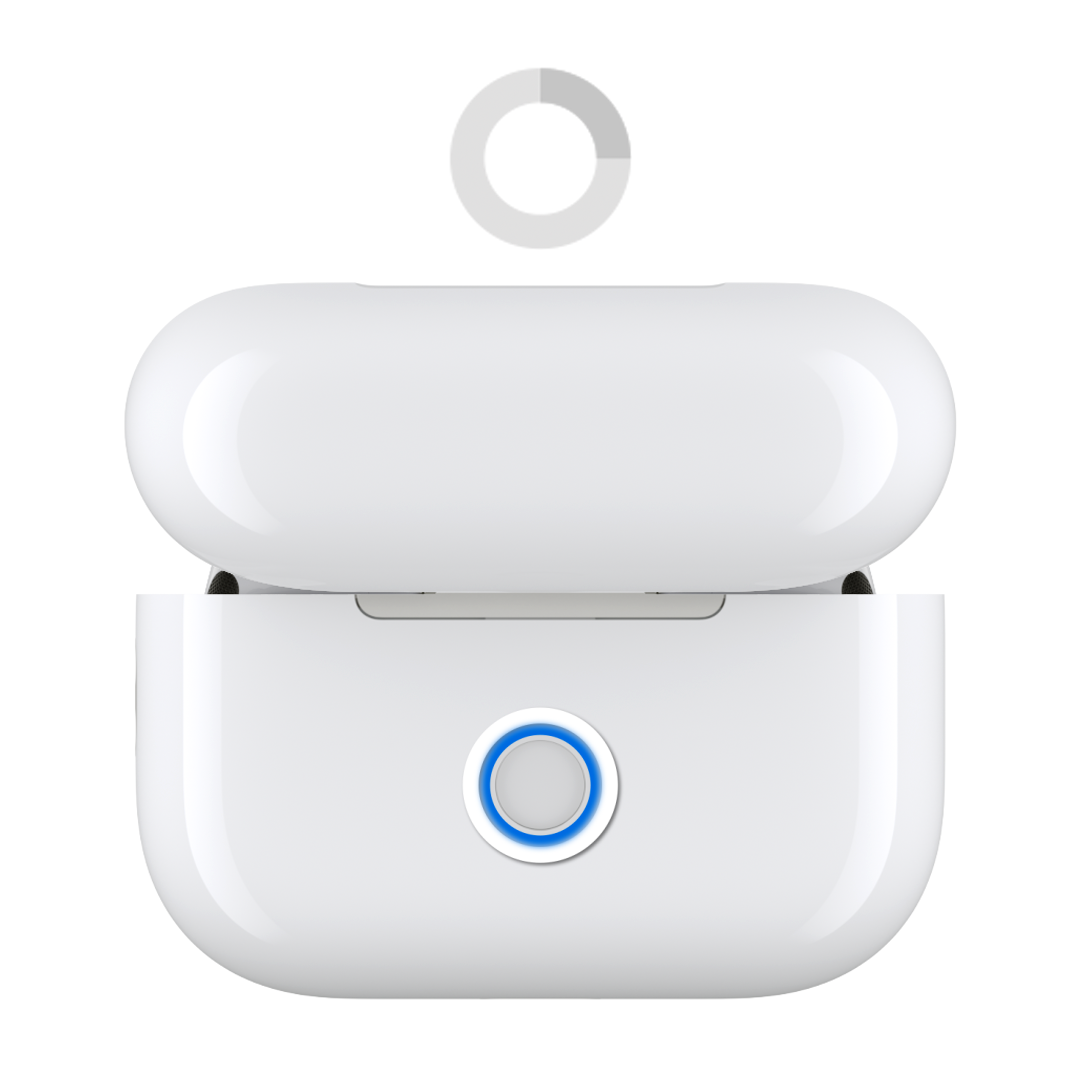AirPodsやAirPods Proをリセットする方法
AirPodsが充電されない場合や、その他の問題を解決するために、AirPodsをリセットしなければならない局面が訪れることがあります。
AirPods 1、AirPods 2、AirPods 3、AirPods Pro 1、AirPods Pro 2をリセットする
AirPodsを充電ケースに入れ、蓋を閉めて30秒待ちます。
AirPodsとペアリングしているiPhoneまたはiPadで「設定」>「Bluetooth」の順に選択します。
AirPodsがデバイスのリストに表示された場合は、AirPodsの横にある詳細情報ボタン をタップして、「このデバイスの登録を解除」をタップし、確認のため、もう一度タップします。
AirPodsがリストに表示されない場合は、次のステップに進んでください。
充電ケースの蓋を開けます。
ケースの背面にある設定ボタンを15秒ほど長押しします。
ケース前面のステータスランプがオレンジ色に点滅し、続いて白く点滅したら、デバイスの画面に表示される手順に従ってAirPodsを再接続できます。
AirPods 4(すべてのモデル)またはAirPods Pro 3をリセットする
AirPodsを充電ケースに入れ、蓋を閉めて30秒待ちます。
AirPodsとペアリングしているiPhoneまたはiPadで「設定」>「Bluetooth」の順に選択します。
AirPodsがデバイスのリストに表示された場合は、AirPodsの横にある詳細情報ボタン をタップして、「このデバイスの登録を解除」をタップし、確認のため、もう一度タップします。
AirPodsがリストに表示されない場合は、次のステップに進んでください。
充電ケースの蓋を開けます。
ステータスランプが点灯している状態で、ケースの前面をダブルタップします。
ステータスランプが白く点滅したら、再びダブルタップします。
ステータスランプが速く点滅したら、もう一度ダブルタップします。
ステータスランプがオレンジ色に点滅し、続いて白く点滅したら、デバイスの画面に表示される手順に従ってAirPodsを再接続できます。
AirPodsをリセットするときにステータスランプが白く点滅しない場合
AirPodsを充電ケースに入れ、蓋を20秒間閉じます。
充電ケースの蓋を開けます。
AirPodsのモデルに応じて次の操作を行います。
AirPods 1、AirPods 2、AirPods 3、AirPods Pro 1、AirPods Pro 2の場合は、ケースの設定ボタンを再び15秒ほど長押しします。ケース前面のステータスランプがオレンジ色に点滅し、次に白く点滅します。
AirPods 4各種モデルとAirPods Pro 3の場合は、ステータスランプが点灯している状態でケースの前面をダブルタップし、ステータスランプが白く点滅したら再びダブルタップします。ステータスランプが速く点滅したら、もう一度ダブルタップします。ステータスランプがオレンジ色に点滅し、続いて白く点滅します。
AirPodsを再接続する方法:AirPodsを充電ケースに入れたら、蓋を開けたままAirPodsをデバイスに近付け、デバイス画面の手順に従ってください。